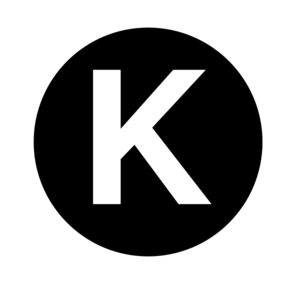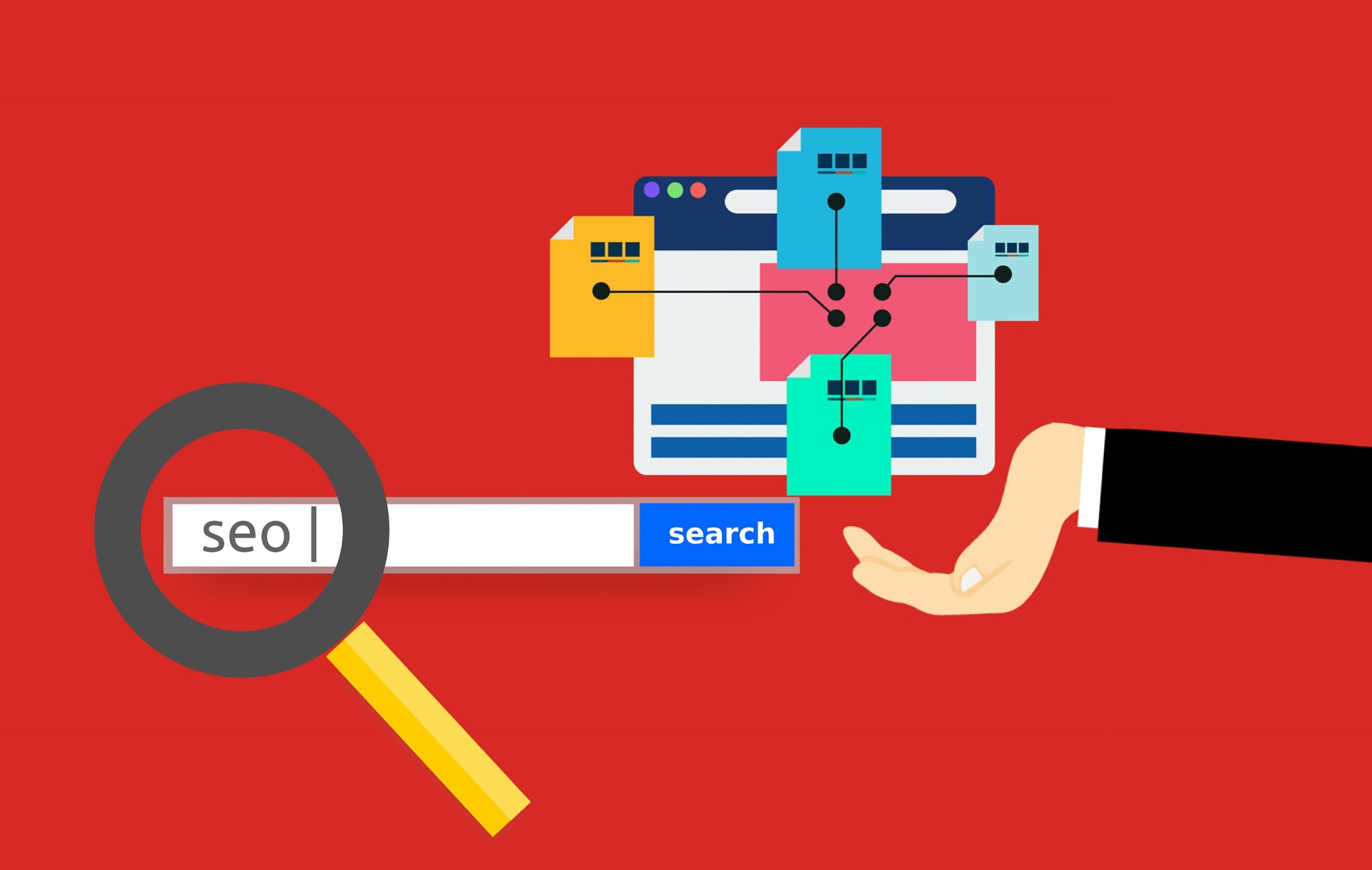お名前.comでドメイン取得
最初にも伝えましたが、ドメインの取得にはお名前.comがおすすめです。業界の中でもっとも古く、大手であり、料金も安いです。間違いないでしょう。
また、困った場合のマニュアルが分かりやすく、メールやチャットはもちろん、電話でもサポートしてくれるところがおすすめです。キャンペーン期間なら、ドメインを安く入手することもできますよ。
お名前.comでのドメイン取得は下のボタンをクリックして下さい。 ![]()
[btn class="simple"]お名前.com[/btn]
それででは、早速サイトを開いてみてください。
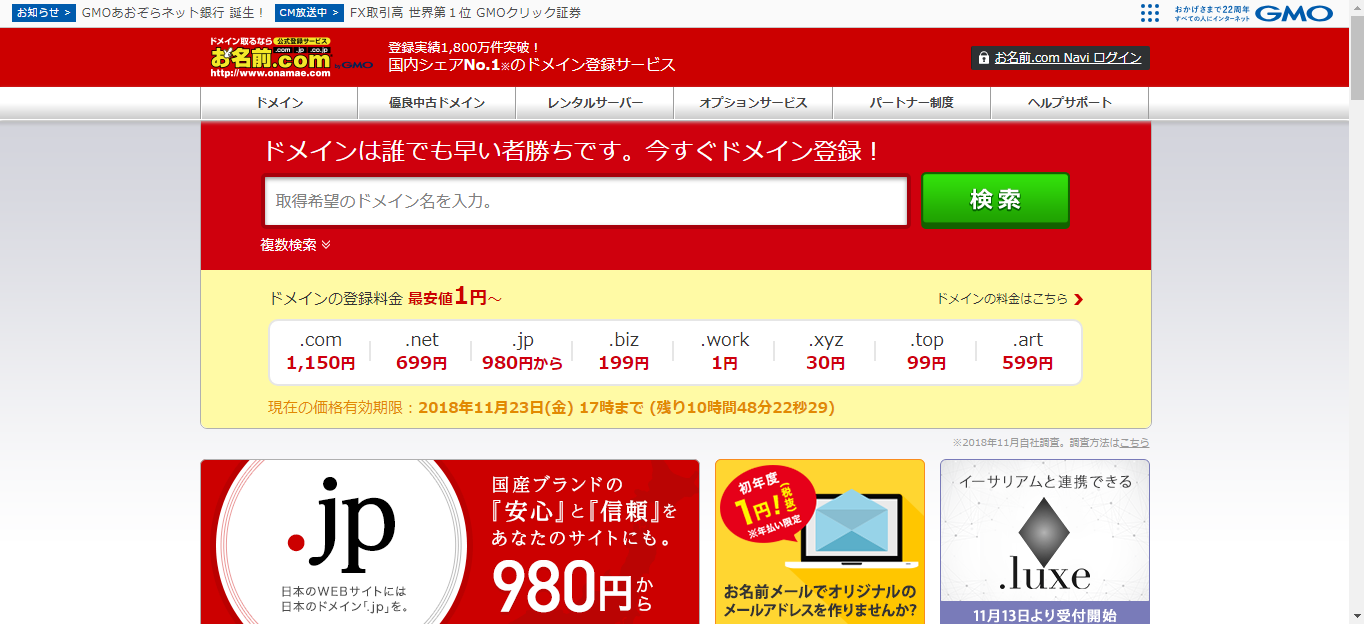
多少違いはあるかもしれませんが、こんな感じのトップ画面が表示されます。
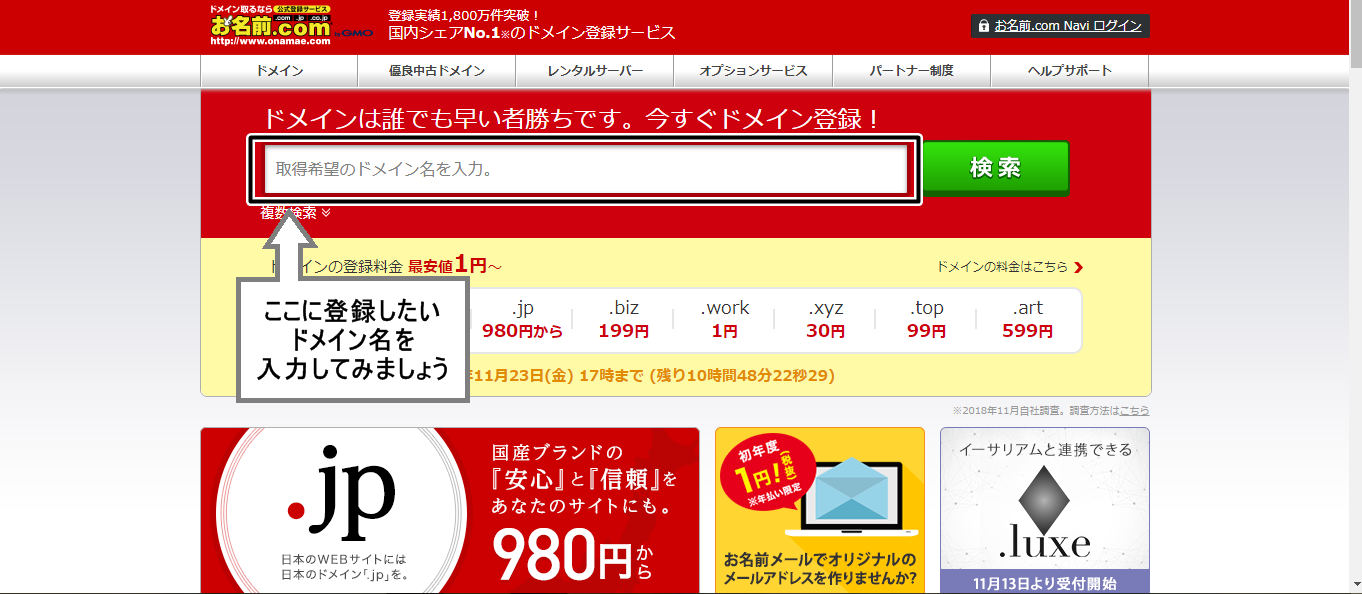
この部分に自分が取得したいドメインを入力しましょう。
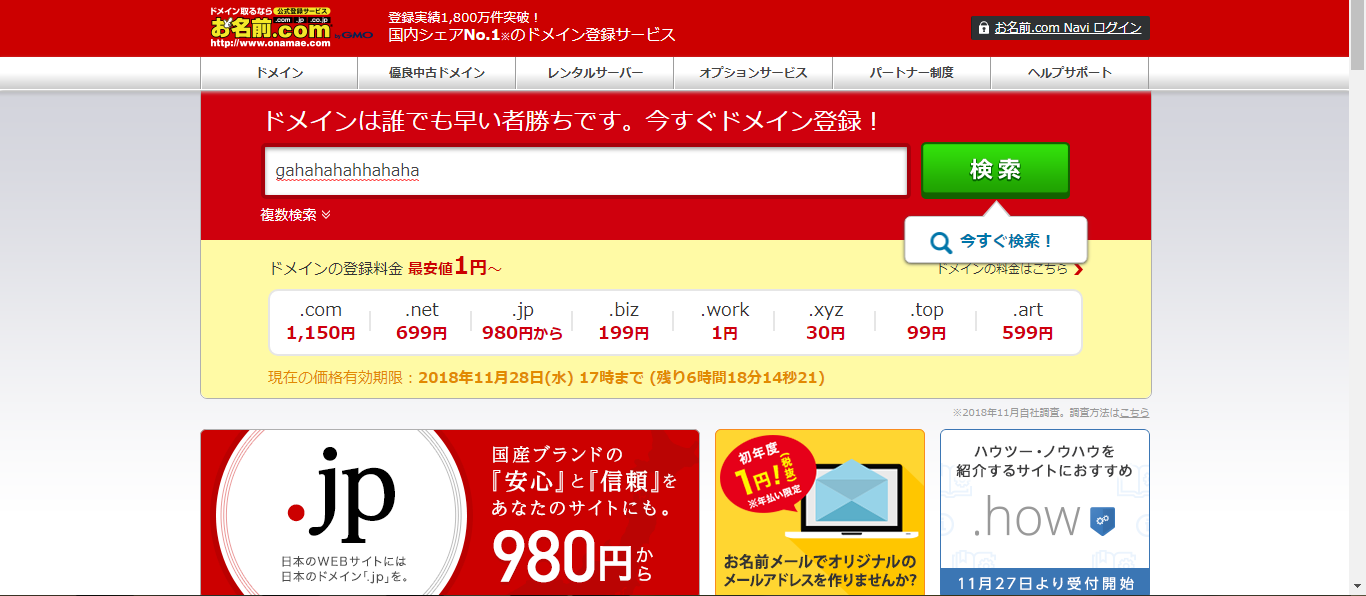
検索ボタンを押します。
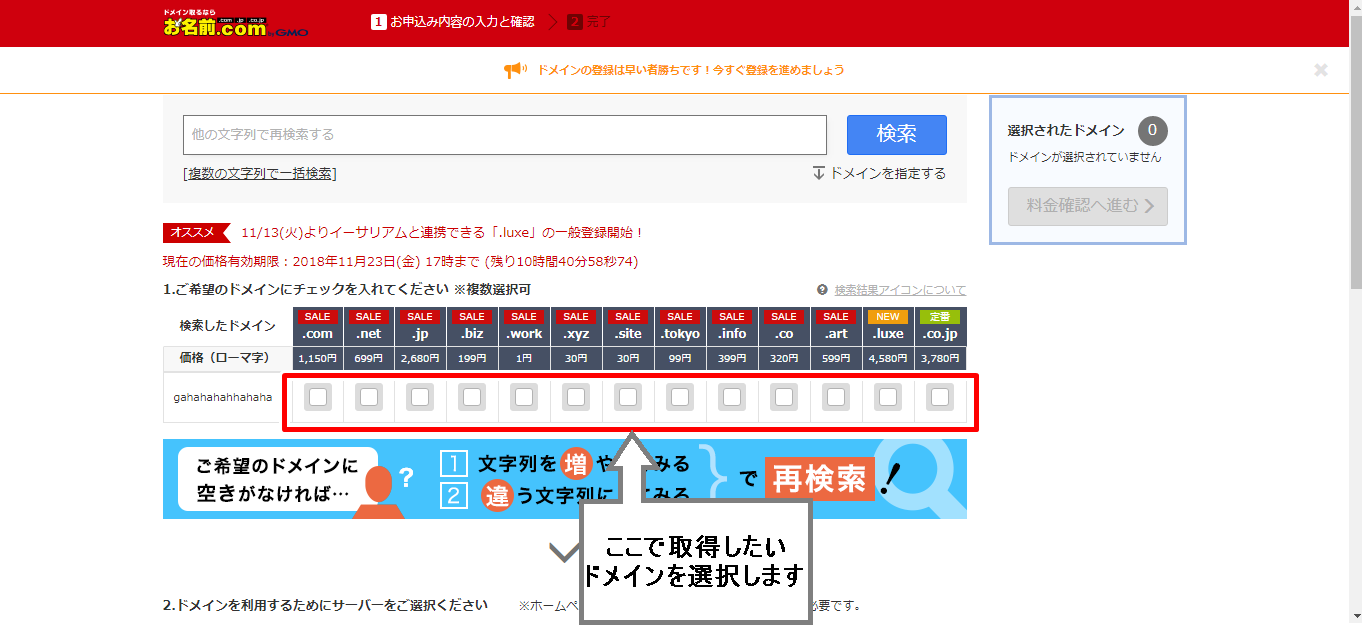
すると、このような表示が出てきます。ここで、取得したいドメインをチェックします。

人気のドメイン名だと、このように表示されることがあります。右上にある「検索結果アイコンについて」を押してもらえると分かりますが、
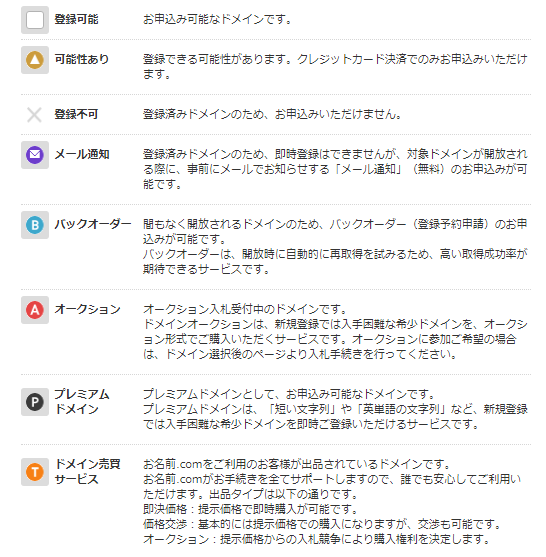
このように、人気なドメインはオークションを行ったり、お金で買い取ったりすることがあるそうです。ドメイン名を決めるのは早いもの勝ち、弱肉強食の世界なんですね。
少し横道に逸れました。今回はオーソドックスにドメインを取得する方法に集中します。ありがたいことに、最初に私が入力したドメインは誰も取得していなかったので選び放題です。
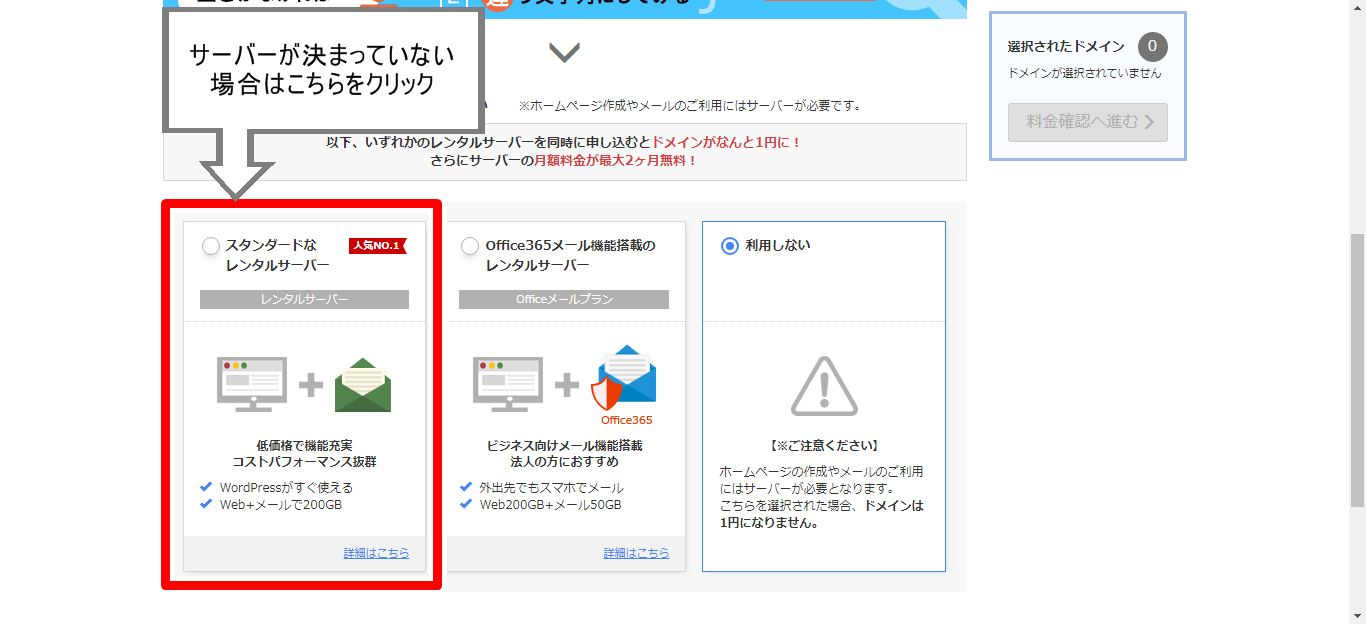
ドメインとセットになるのが、サーバーです。サーバーを持っていない人は赤枠の部分を、すでに持っている人は利用しないをクリックしましょう。初めて利用する人であれば、赤枠の部分をクリックしてくださいね。
サーバー契約がお済みでない方はこちらをクリック→エックスサーバー
![]() [kanren postid="217"]
[kanren postid="217"]
この先は利用しないをクリックしたとして進めていきます。
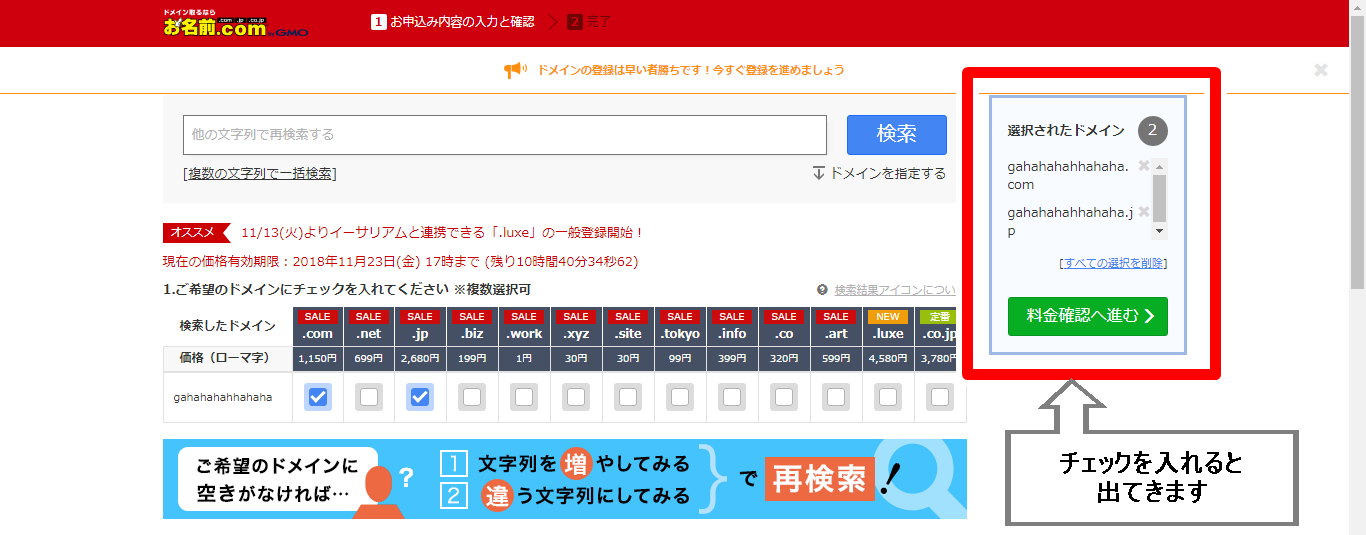
今回は2つにチェックしてみました。このようにチェックを入れると「料金確認へ進む」という画面が出てきます。促されるままに、「次へ」ボタンをクリックしましょう。
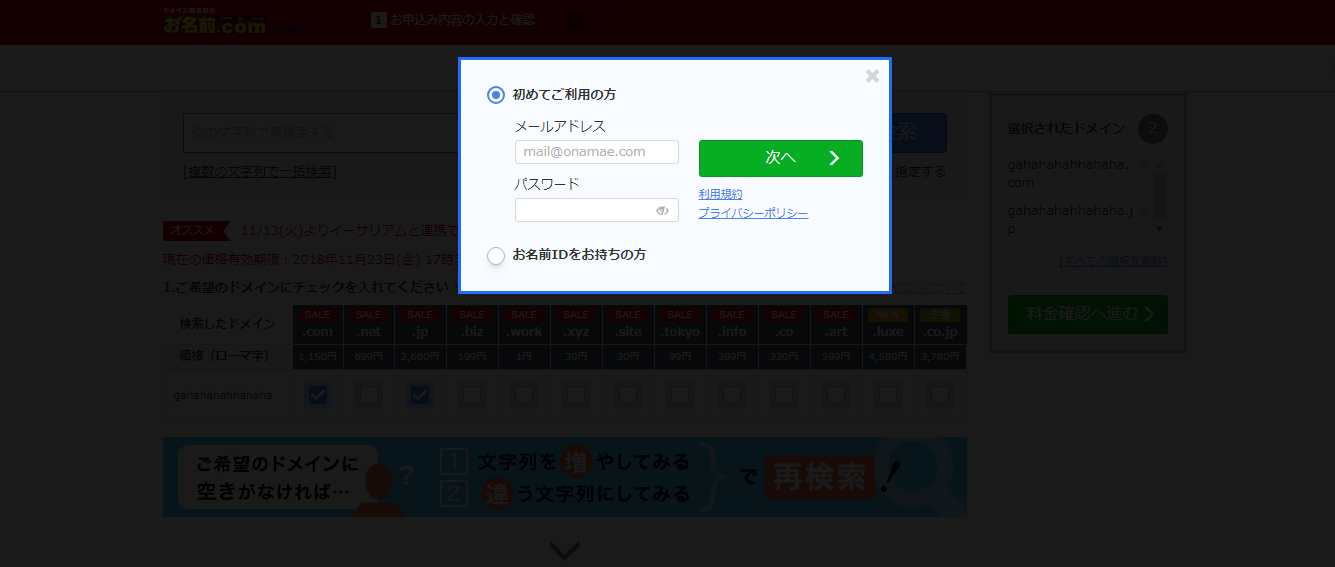
このような画面が出てきます。初めて利用する場合はメールアドレスとパスワードを登録しましょう。
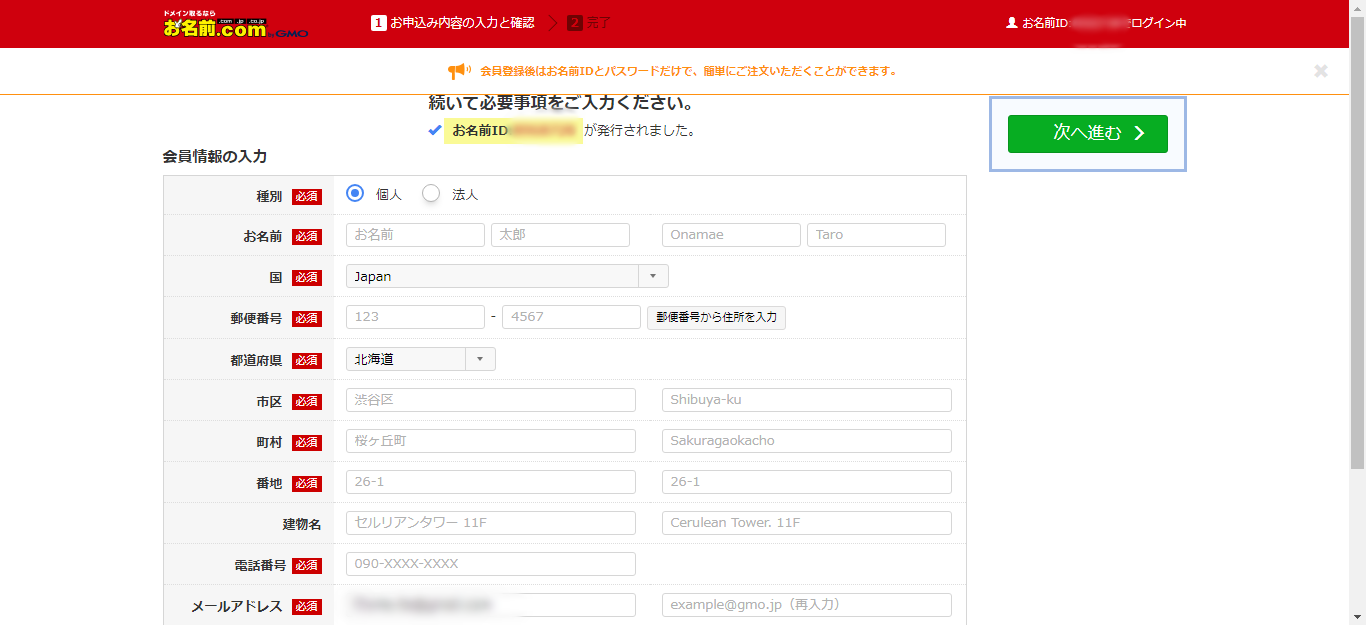
すると、詳しい登録画面が出てきます。入力できれば右上の「次へ進む」をクリックしてください。

取ろうと思っているドメインで間違いないか確認し、右の「登録年数/オプション」から、更新年数を選びましょう。まずは1年登録、でも全く問題ありません。
Whois情報公開代行メール転送オプション、ドメインプロテクションを希望する場合はチェックを入れましょう。こちらも、できるだけ追加することをおすすめします。
ネット上では必ずWhois情報(ドメインの登録者の情報のことです)を公開することになっていますが、これにチェックをしなければ自分の住所や名前、メールアドレスが公開されることになってしまいます。
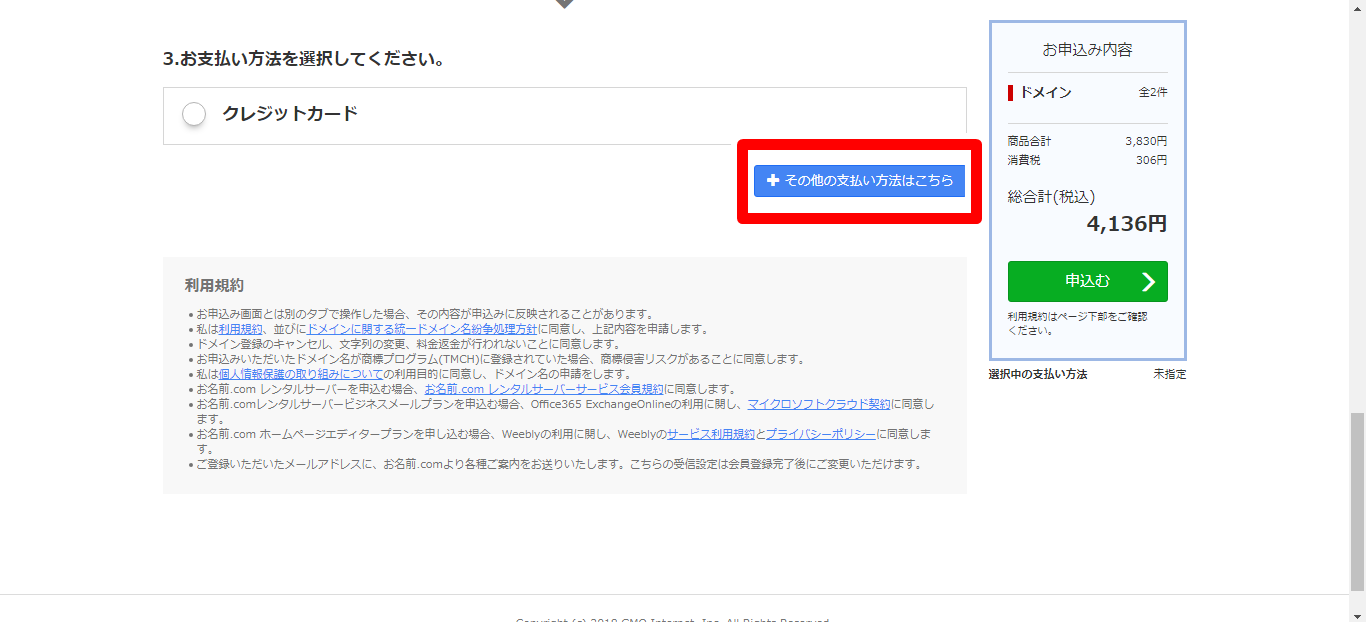
支払い方法を選択します。もし、クレジットカード以外で支払いをしたい人は赤枠のところをクリックしましょう。
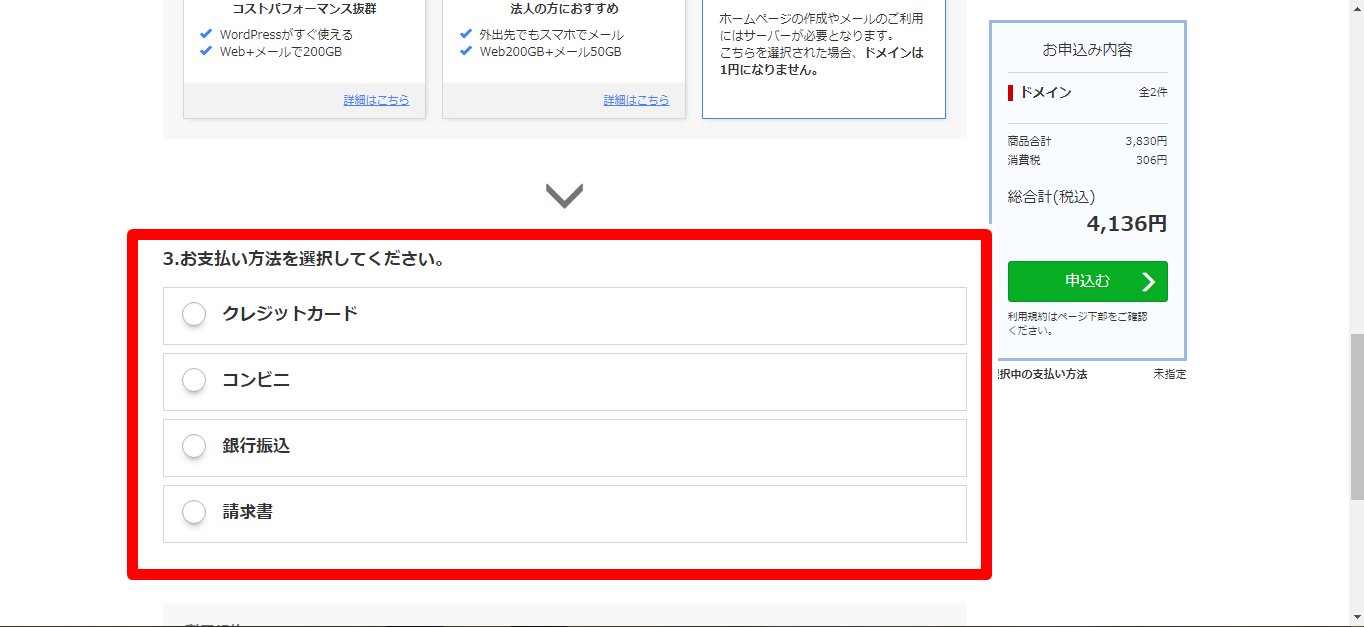
クリックすると他の支払い方法を選択できます。選択後、右の「申込む」ボタンを押せば登録完了です。